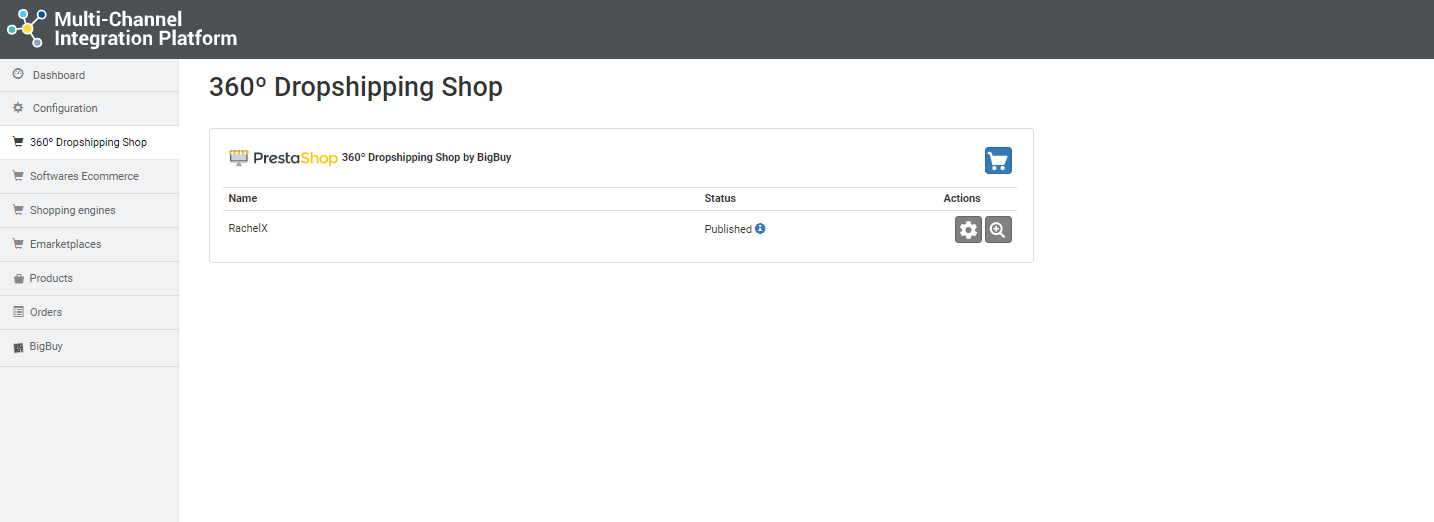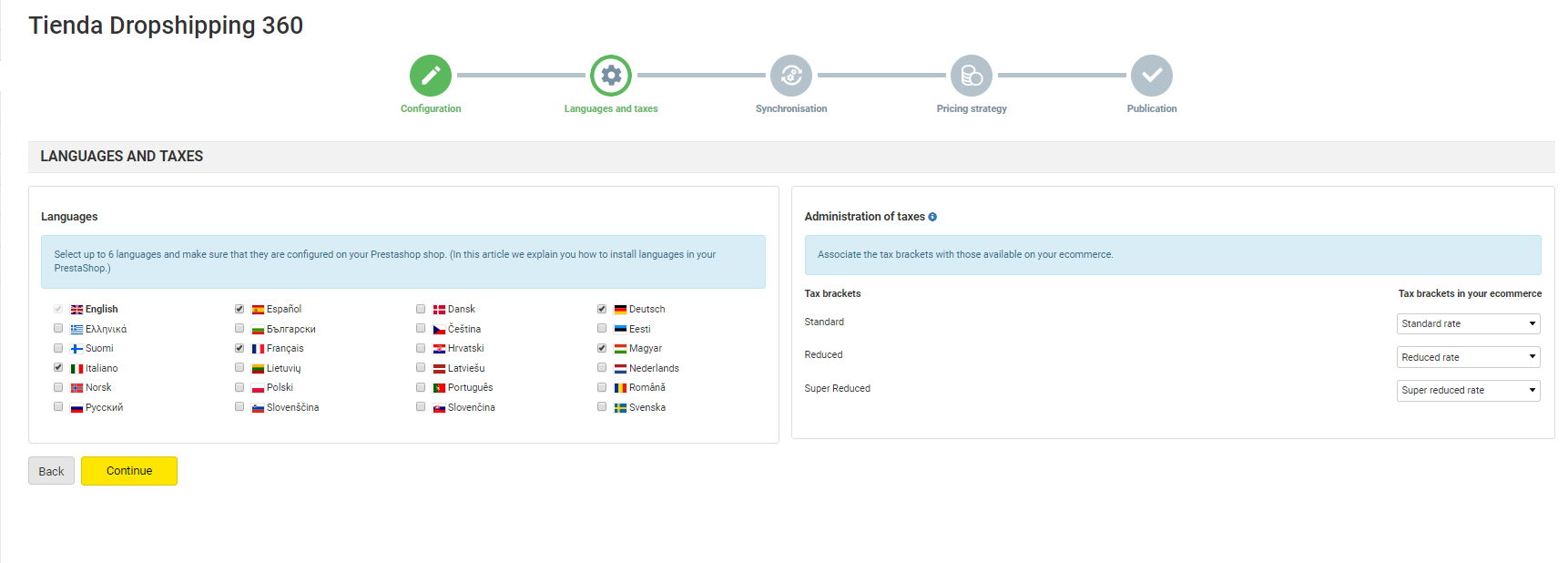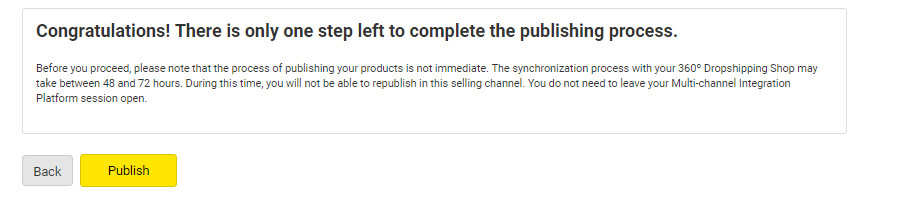Nous livrons la boutique Dropshipping 360º totalement configurée et synchronisée, mais vous avez toujours l’option d’apporter des modifications concernant les langues, les catégories, les produits et les règles de prix.
Vous pouvez procéder de la manière suivante :
Allez dans la configuration de votre Boutique Dropshipping 360º dans Multi-channel Integration Platform.
L’option pour sélectionner les langues apparaîtra. Ensuite, vous devrez associer les taxes que vous allez utiliser dans Prestashop.
Comment gérer l’inclusion et l’exclusion de produits via Multi-Channel Integration Platform.
Vous devrez cocher si vous souhaitez maintenir dans chaque langue, les noms et les descriptions des produits, ainsi que les noms des catégories fournies par BigBuy. Cependant, si vous souhaitez avoir vos propres textes, décochez les cases correspondantes en fonction de la langue.
Si vous souhaitez modifier l’arbre des catégories, vous devrez cocher la deuxième option pour que vos modifications ne soient pas mises à jour par Multi-channel Integration Platform. Rappelez-vous que si BigBuy restructure l’arborescence des catégories et que cette option est active, elle ne sera pas mise à jour. Cette option respectera les changements de catégorisation que vous réaliserez dans votre e-commerce, ainsi que les catégories désactivées. De plus, les images de catégorie ne seront pas écrasées.
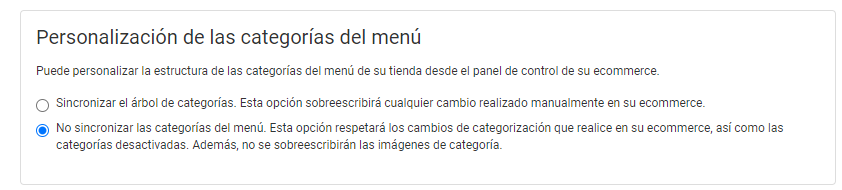
Vidéo du produit
Cette section vous permet de sélectionner à quel endroit de la description du produit les vidéos seront chargées, s’il y en a. Vous avez la possibilité d’afficher la vidéo en-dessous ou au-dessus de la description du produit dans la boutique.
Important ! Notez que la durée du processus de publication peut varier en fonction du nombre de catégories que vous sélectionnez et des ressources de votre serveur. Si vous sélectionnez tout le catalogue, le processus durera plusieurs heures.
Ensuite, vous devrez configurer la stratégie de prix. BigBuy crée, par défaut, tous les prix de vente (qui équivaut au Prix de Vente Recommandé BigBuy). Si vous ne voulez pas que le PVR de BigBuy apparaisse, vous pouvez définir vos propres règles de prix. Si vous les laissez sur « Off », le PVR s’appliquera. Si vous l’activez, vous pouvez créer de nouvelles règles en cliquant sur le bouton « + ».
Dans l’article suivant, nous vous expliquons comment fonctionne les règles de prix.
Pour terminer, cliquez sur Publier et la boutique Prestashop se synchronisera en tenant compte de toutes les options que vous avez configurées.
Note : Rappelez-vous que toutes les commandes de votre boutique Prestashop et du reste des chaînes en ligne peuvent être visualisées et gérées à partir de l’option Commandes dans le menu à gauche.




 Contact
Contact